Uwaga
Dostęp do tej strony wymaga autoryzacji. Może spróbować zalogować się lub zmienić katalogi.
Dostęp do tej strony wymaga autoryzacji. Możesz spróbować zmienić katalogi.
Dotyczy: SQL Server Reporting Services (2017 i nowsze) ❌ Power BI Report Server
Ten artykuł ułatwia pobieranie, instalowanie i konfigurowanie usług SQL Server Reporting Services (SSRS). Instalacja usług SSRS obejmuje składniki serwera do przechowywania elementów raportów, renderowania raportów oraz przetwarzania subskrypcji i innych usług raportów. Alternatywnie administrator może zainstalować usługi Reporting Services za pomocą programu Microsoft Endpoint Configuration Manager.
Począwszy od programu SQL Server 2025 (17.x) (wersja zapoznawcza), konsolidujemy nasze lokalne usługi raportowania na serwerze raportów usługi Power BI. Aby uzyskać więcej informacji, zobacz Często zadawane pytania dotyczące konsolidacji usług Reporting Services.
Pobierz SQL Server 2022 Reporting Services z Centrum pobierania Microsoft.
Pobierz SQL Server 2019 Reporting Services z Centrum Pobierania Microsoft.
Pobierz SQL Server 2017 Reporting Services z Centrum pobierania Microsoft.
Uwaga / Notatka
Szukasz serwera raportów usługi Power BI? Zobacz Instalowanie serwera raportów usługi Power BI.
Uaktualnianie lub migrowanie z programu SQL Server 2016 lub starszej wersji usług Reporting Services? Zobacz Uaktualnianie i migrowanie usług Reporting Services.
Wymagania wstępne
Zapoznaj się z wymaganiami dotyczącymi sprzętu i oprogramowania dla programu SQL Server 2022. Upewnij się, że komputer, na którym instalujesz usługę SSRS, spełnia odpowiednie wymagania wstępne dotyczące sprzętu i oprogramowania dla wersji, którą chcesz zainstalować.
Instalowanie usługi SSRS
Aby zainstalować usługę SSRS, wykonaj następujące kroki.
Znajdź
SQLServerReportingServices.exei uruchom instalatora.Wybierz pozycję Zainstaluj usługi Reporting Services.
Wybierz wersję do zainstalowania i wybierz pozycję Dalej.
W przypadku bezpłatnej wersji wybierz pozycję Ocena lub Deweloper.
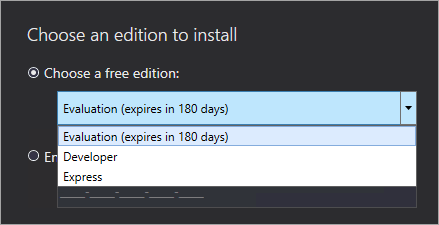
W przeciwnym razie wprowadź klucz produktu. Aby uzyskać więcej informacji, zobacz Znajdowanie klucza produktu dla usług SQL Server Reporting Services.
Zaakceptuj warunki i postanowienia licencyjne, a następnie wybierz pozycję Dalej.
Wybierz Dalej.
Określ lokalizację instalacji serwera raportów. Wybierz pozycję Zainstaluj , aby kontynuować.
Uwaga / Notatka
Domyślna ścieżka to
C:\Program Files\Microsoft SQL Server Reporting Services.Po zakończeniu instalacji wybierz pozycję Konfiguruj serwer raportów , aby uruchomić Menedżera konfiguracji serwera raportów.
Konfigurowanie serwera raportów
Po wybraniu pozycji Konfiguruj serwer raportów zostanie wyświetlony Menedżer konfiguracji serwera raportów . Aby uzyskać więcej informacji, zobacz Menedżer konfiguracji serwera raportów.
Postępuj zgodnie z instrukcjami , aby utworzyć bazę danych serwera raportów , aby ukończyć początkowy proces konfiguracji usług Reporting Services.
Tworzenie bazy danych na innym serwerze
Jeśli tworzysz bazę danych serwera raportów na osobnym serwerze bazy danych, zmień konto usługi serwera raportów na poświadczenia rozpoznane na serwerze bazy danych.
Domyślnie serwer raportów używa konta usługi wirtualnej. Próba utworzenia bazy danych na innym serwerze może prowadzić do następującego błędu podczas kroku Stosowanie praw połączenia :
System.Data.SqlClient.SqlException (0x80131904): Windows NT user or group '(null)' not found. Check the name again.
Aby rozwiązać ten problem, możesz zmienić konto usługi na usługę sieciową lub konto domeny. Wybranie opcji Usługa sieciowa nadaje prawa w kontekście konta serwera raportów na komputerze.
Aby uzyskać więcej informacji, zobacz Konfigurowanie konta usługi serwera raportów.
Usługa systemu Windows
Instalacja tworzy usługę systemu Windows w ramach procesu. Usługa jest wyświetlana jako SQL Server Reporting Services. Nazwa usługi to SQLServerReportingServices.
Domyślne rezerwacje adresów URL
Rezerwacje adresów URL składają się z prefiksu, nazwy hosta, portu i katalogu wirtualnego:
| Część | Opis |
|---|---|
| Prefiks | Domyślny prefiks to HTTP. Jeśli zainstalowano certyfikat protokołu Transport Layer Security (TLS), instalator tworzy rezerwacje adresów URL używające prefiksu HTTPS . |
| Nazwa hosta | Domyślna nazwa hosta to silny symbol wieloznaczny (+). Określa, że serwer raportów akceptuje wszelkie żądania HTTP na wyznaczonym porcie dla dowolnej nazwy hosta odnoszącej się do komputera, w tym https://<computername>/reportserver, https://localhost/reportserver, lub https://<IPAddress>/reportserver. |
| Port | Domyślny port jest 80. Jeśli używasz innego portu, musisz jawnie dodać port do adresu URL po otwarciu portalu internetowego w oknie przeglądarki. |
| Katalog wirtualny | Domyślnie katalog wirtualny usługi sieci Web serwera raportów to reportserver. W portalu internetowym domyślnym katalogem wirtualnym jest reports. |
Przykłady kompletnego ciągu adresu URL to:
https://+:80/reportserver: ten ciąg zapewnia dostęp do serwera raportów.https://+:80/reports: ten ciąg zapewnia dostęp do portalu internetowego.
Zapora sieciowa
Jeśli uzyskujesz dostęp do serwera raportów z komputera zdalnego i istnieje zapora, upewnij się, że skonfigurowano wszystkie reguły zapory.
Otwórz port TCP skonfigurowany dla adresu URL usługi internetowej i adresu URL portalu internetowego. Domyślnie te adresy URL są konfigurowane na porcie TCP 80.
Konfigurowanie innych funkcji
Może być konieczne skonfigurowanie innych funkcji w celu uzyskania lepszego dostępu do raportów i użyteczności. Możesz skonfigurować integrację z usługą Power BI, aby można było przypiąć elementy raportu do pulpitu nawigacyjnego usługi Power BI. Aby uzyskać więcej informacji, zobacz Power BI Report Server Integration (Configuration Manager).
Konfigurowanie poczty e-mail na potrzeby przetwarzania subskrypcji
Aby skonfigurować pocztę e-mail na potrzeby przetwarzania subskrypcji, zobacz:
- Ustawienia poczty e-mail w trybie natywnym usług SSRS
- Dostarczanie wiadomości e-mail w usługach Reporting Services
Konfigurowanie raportów z komputera zdalnego
Można również skonfigurować portal internetowy, aby można było uzyskiwać dostęp do raportów i zarządzać nimi z komputera zdalnego. Aby uzyskać więcej informacji, zobacz:
- Konfigurowanie zapory na potrzeby dostępu do serwera raportów
- Konfigurowanie serwera raportów na potrzeby administracji zdalnej
Treści powiązane
Aby uzyskać informacje na temat sposobu instalowania trybu natywnego usług SQL Server Reporting Services, zobacz Instalowanie serwera raportów w trybie natywnym usług Reporting Services.
Po zainstalowaniu serwera raportów rozpocznij tworzenie raportów i wdrażanie raportów na serwerze raportów. Aby uzyskać informacje na temat rozpoczynania pracy z programem Report Builder, zobacz Instalowanie programu Microsoft Report Builder.
Aby uzyskać informacje na temat tworzenia raportów przy użyciu narzędzi SQL Server Data Tools, pobierz narzędzia SQL Server Data Tools.
- Aby uzyskać informacje na temat sposobu instalowania usług SQL Server 2016 Reporting Services (i starszych) w trybie integracji programu SharePoint, zobacz Instalowanie pierwszego serwera raportów w trybie programu SharePoint.
Więcej pytań? Spróbuj zapytać na forum dotyczącym usług Reporting Services.